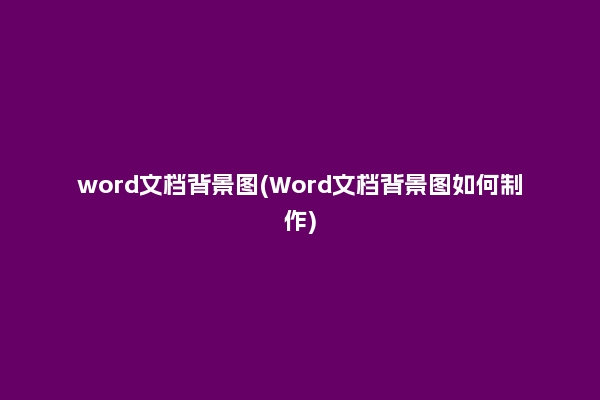word文档行距的设置是很常见的,它可以使文档的编排更加美观,让阅读者更容易把握文章的重点。本文将介绍如何在word文档中设置行距,步骤简单易懂。
一、打开word文档
首先,打开word文档,找到要设置行距的文本,可以是一段,也可以是全文。
二、点击段落样式
找到文本后,点击“开始”—“段落”,弹出段落样式设置框,可以根据自己的需要进行设置。
三、调整行距
打开段落样式设置框后,可以看到行距的设置项,可以根据需要调整行距,选择“固定值”或者“多倍行距”,可以设置不同的行距值,调整行距的大小。

四、设置段前段后
段前和段后的设置也可以在段落样式设置框中看到,可以根据需要设置段前段后的大小,可以设置为固定值也可以设置为多倍行距,调整段前段后的大小。
五、完成设置
设置完行距和段前段后后,点击“确定”,完成设置,此时,word文档中的行距就调整为设置的值。
以上就是word文档怎么设置行距的方法,总的来说,设置行距很简单,只需要几步操作就可以完成,如果掌握了这些操作,就可以很方便地设置word文档的行距,让文档更加美观,更加容易把握文章重点。